페이스북 스토리 만드는 방법

페이스북 스토리는 만드는 재미가 있습니다. 안드로이드 기기와 컴퓨터에서 스토리를 만드는 방법을 소개합니다.
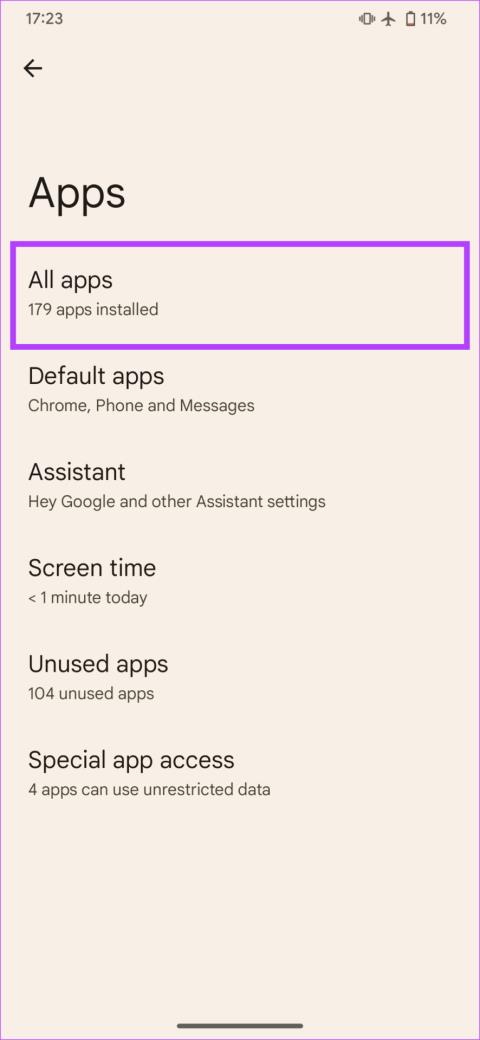
빠른 팁
내비게이션에 Google 지도를 사용하든 Waze를 사용하든 관계없이 내비게이션 앱이 제대로 작동하려면 내비게이션 앱에 대한 올바른 권한을 활성화하는 것이 중요합니다.
1단계: 설정 앱을 열고 앱 섹션 으로 이동합니다 . 모든 앱 을 선택합니다 .
2단계: Android Auto에서 내비게이션에 사용하는 앱을 선택하세요.


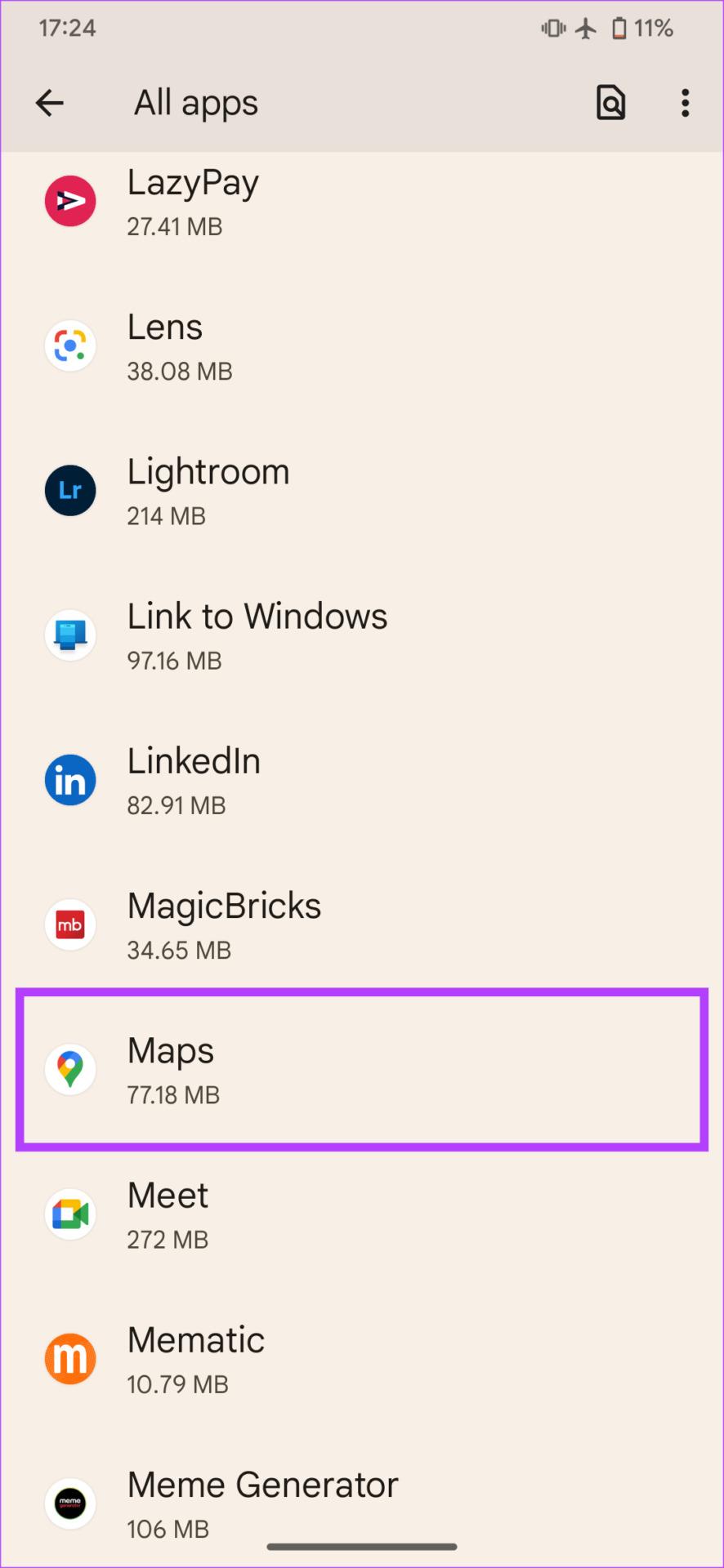
3단계: 권한을 탭하세요 . 위치를 선택 하고 항상 허용 또는 앱을 사용하는 동안에만 허용을 선택합니다 .
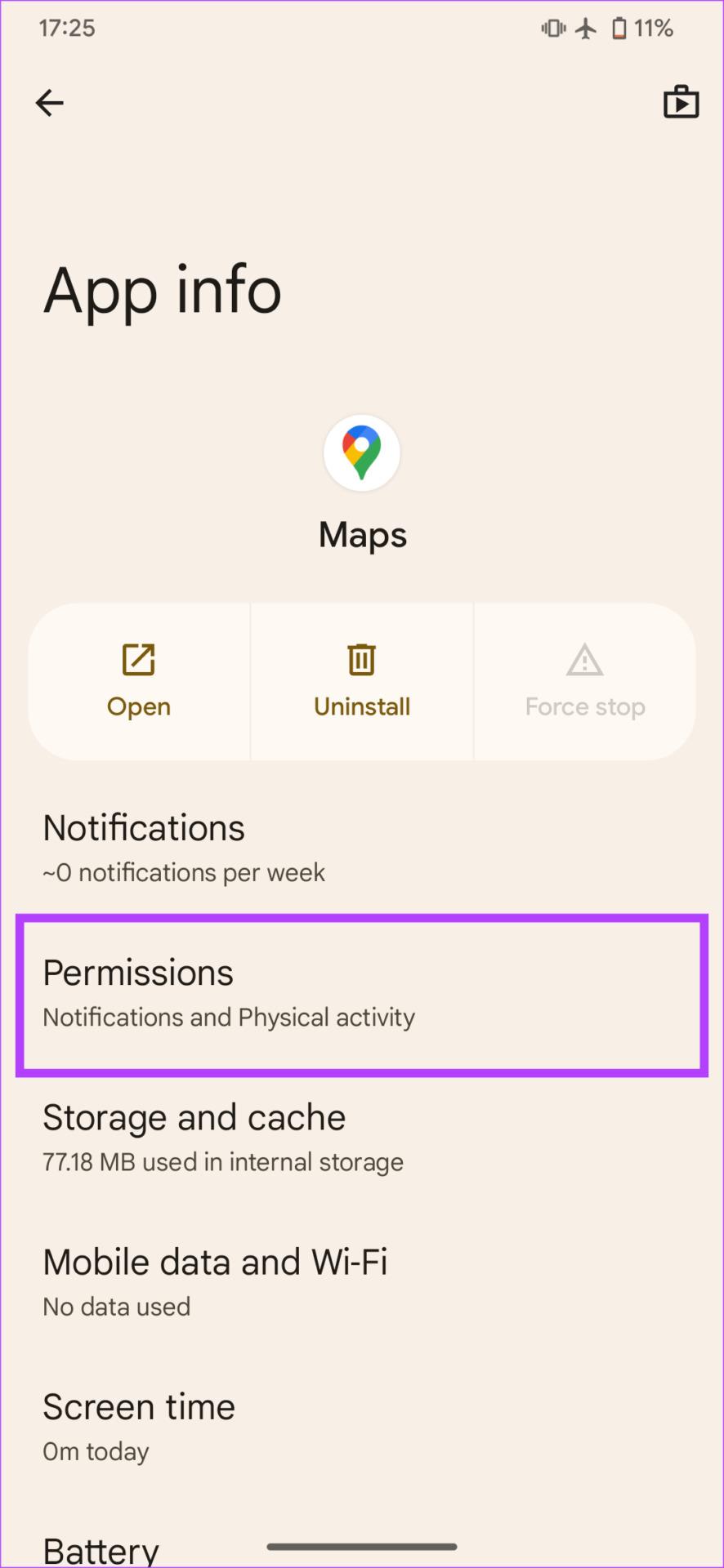
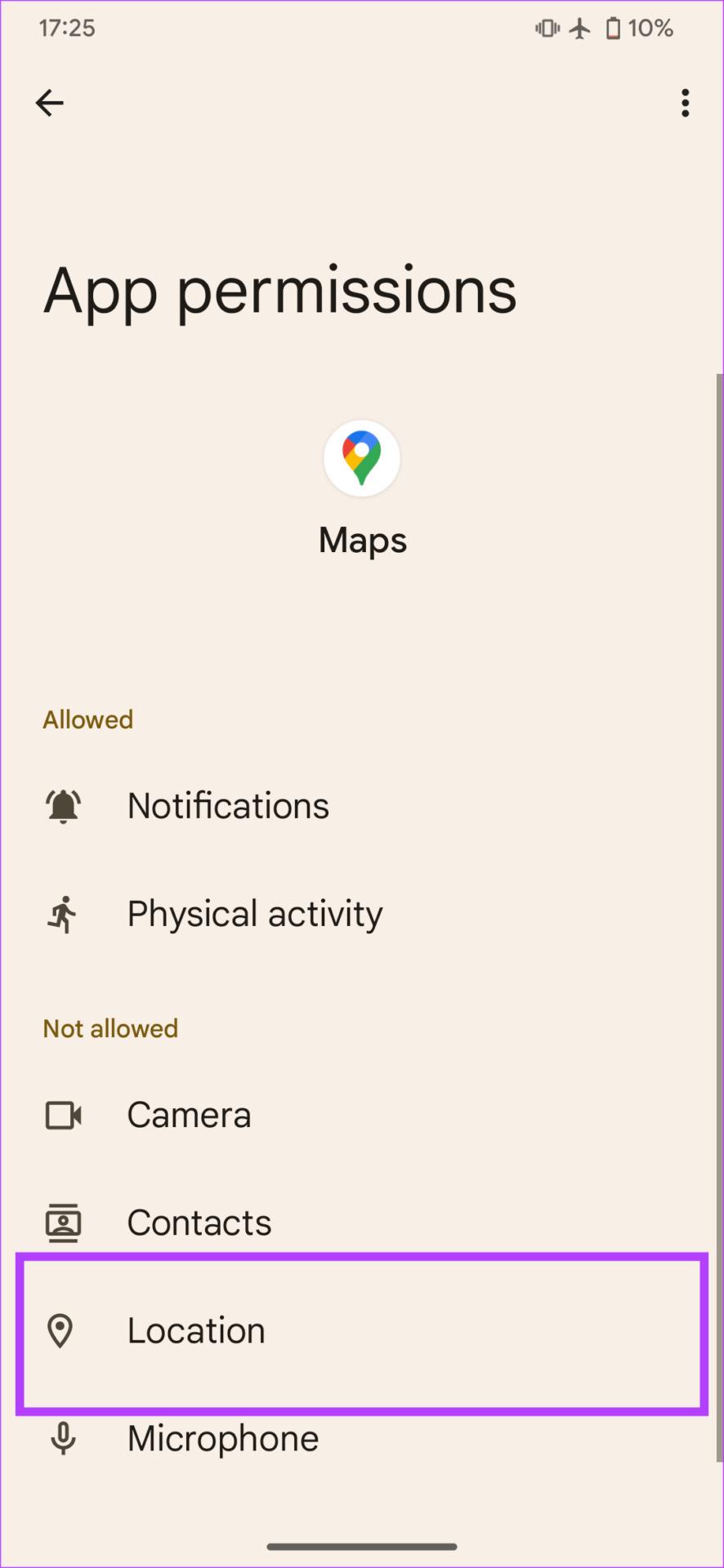
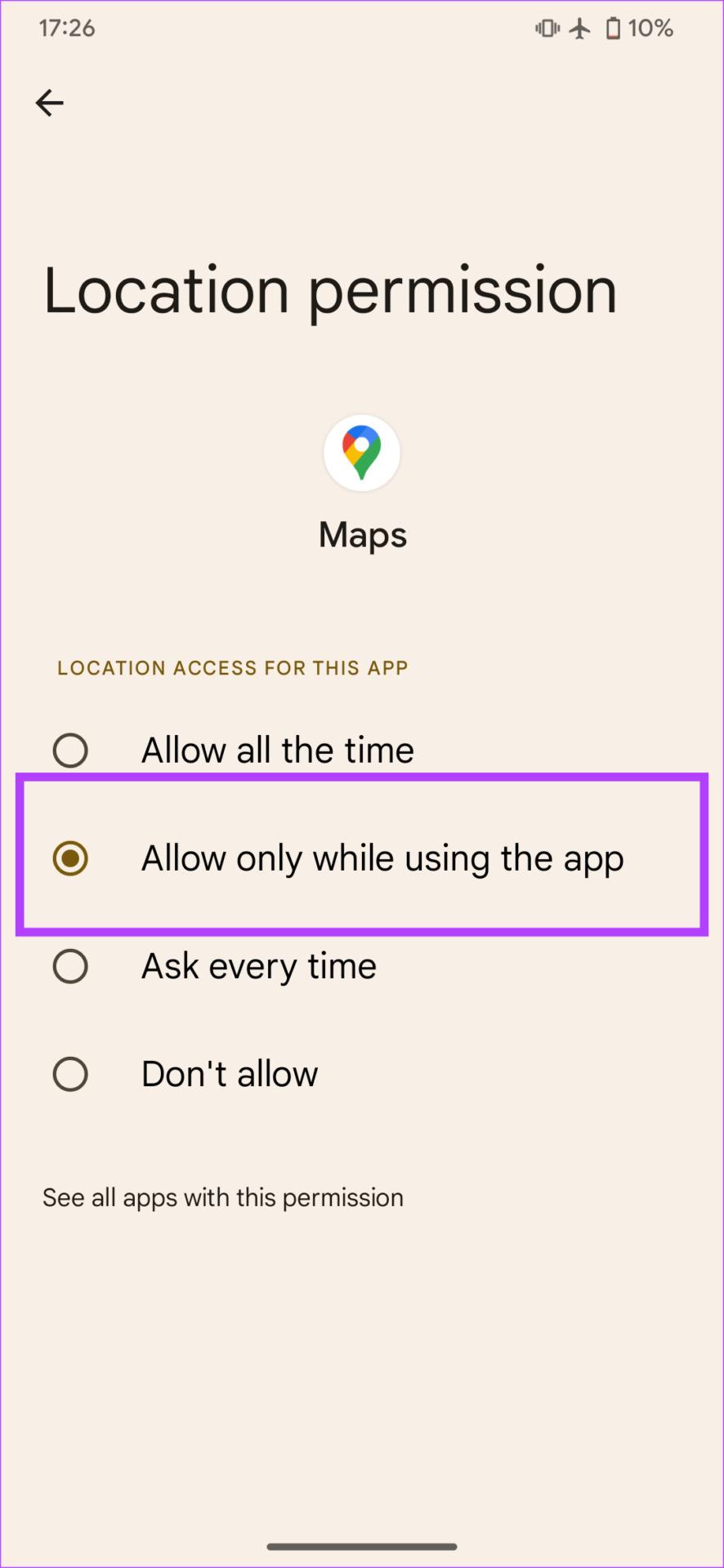
앱에 대해 배터리 최적화를 활성화하면 Android 시스템이 백그라운드에서 앱을 종료하거나 앱이 많은 전력을 소비하는 경우 앱이 오랫동안 열려 있는 것을 방지할 수 있습니다. 이로 인해 Android Auto의 GPS 연결이 끊어질 수 있습니다. 이러한 일이 발생하지 않도록 앱의 배터리 최적화를 비활성화하는 방법은 다음과 같습니다.
1단계: 설정을 열고 앱 섹션 으로 이동합니다 . 모든 앱을 선택 하고 Android Auto를 선택합니다 .


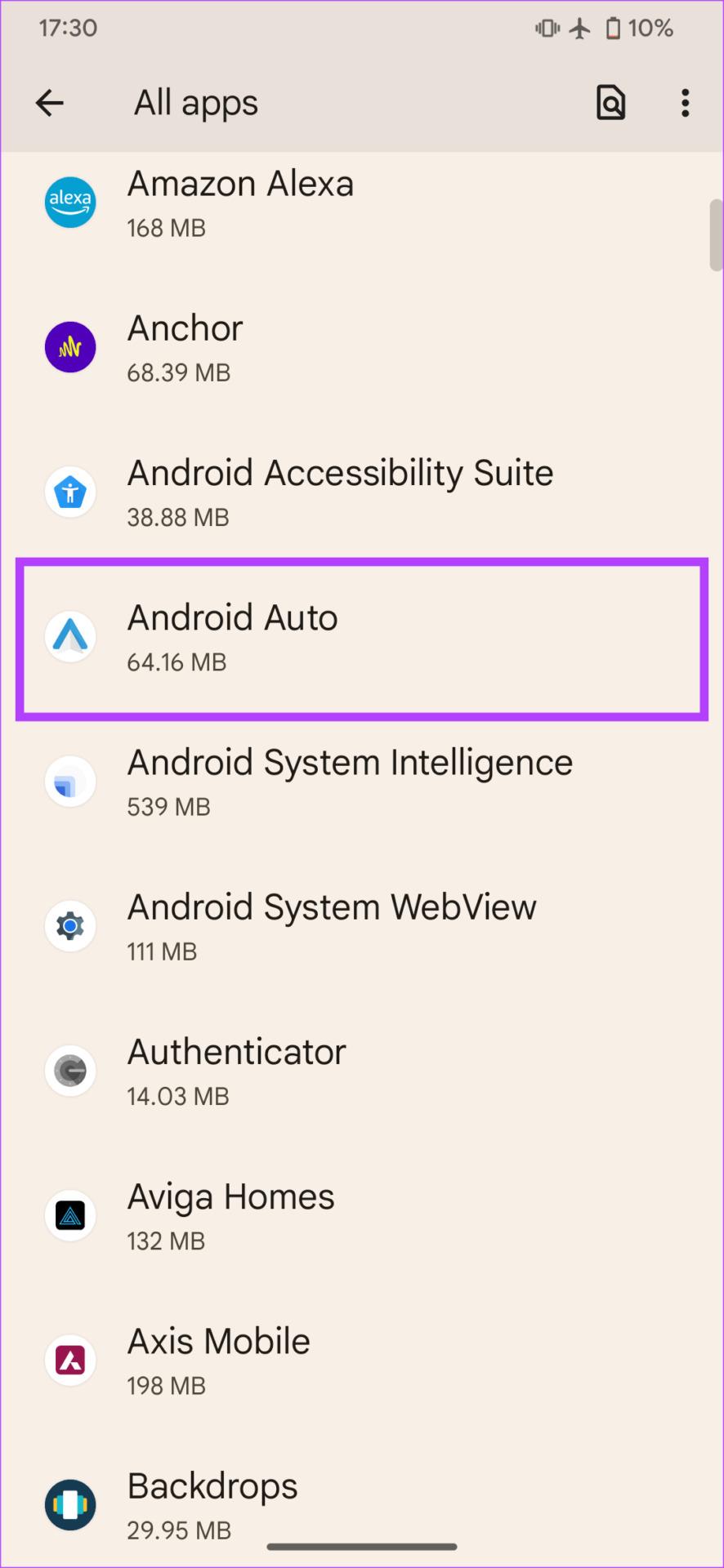
2단계: 그런 다음 배터리를 선택합니다 . 무제한 으로 전환합니다 .
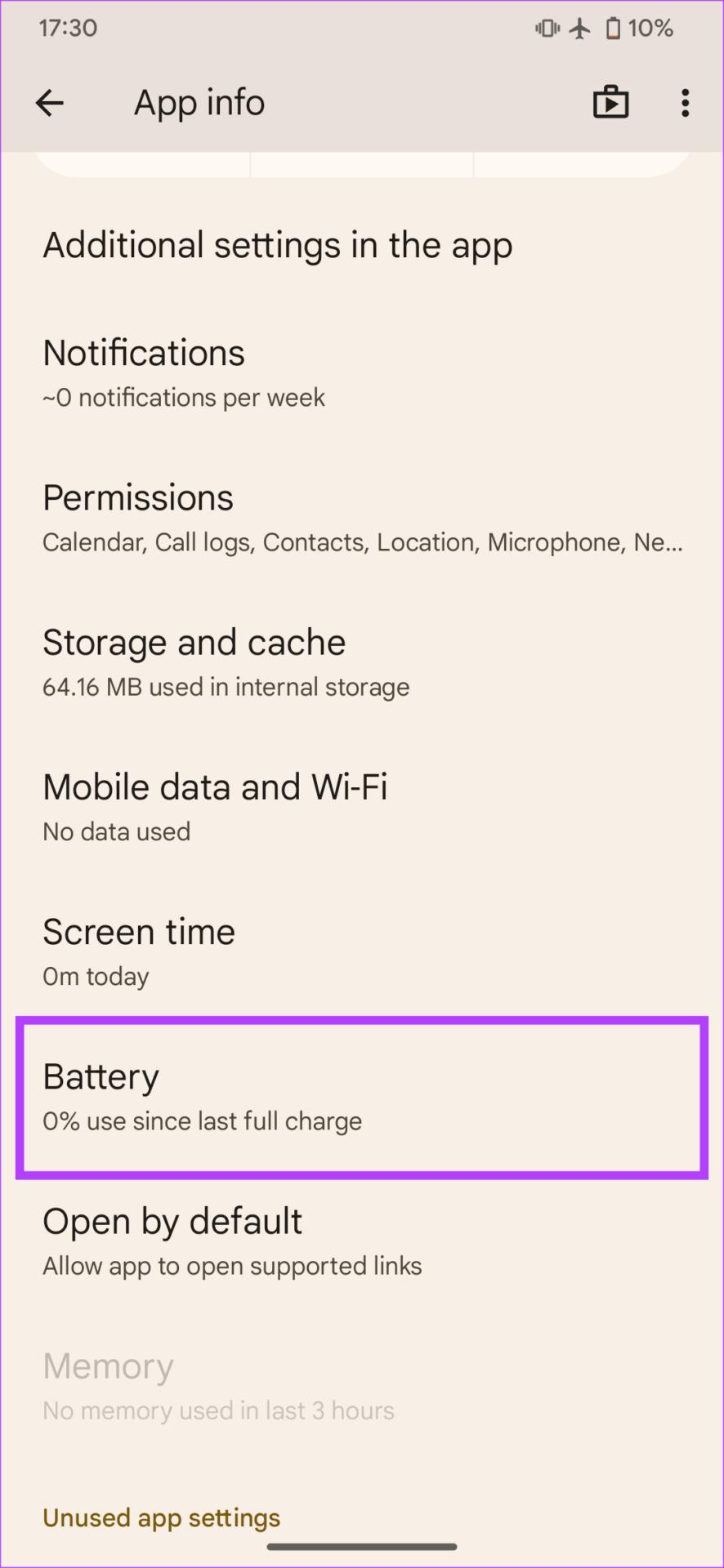
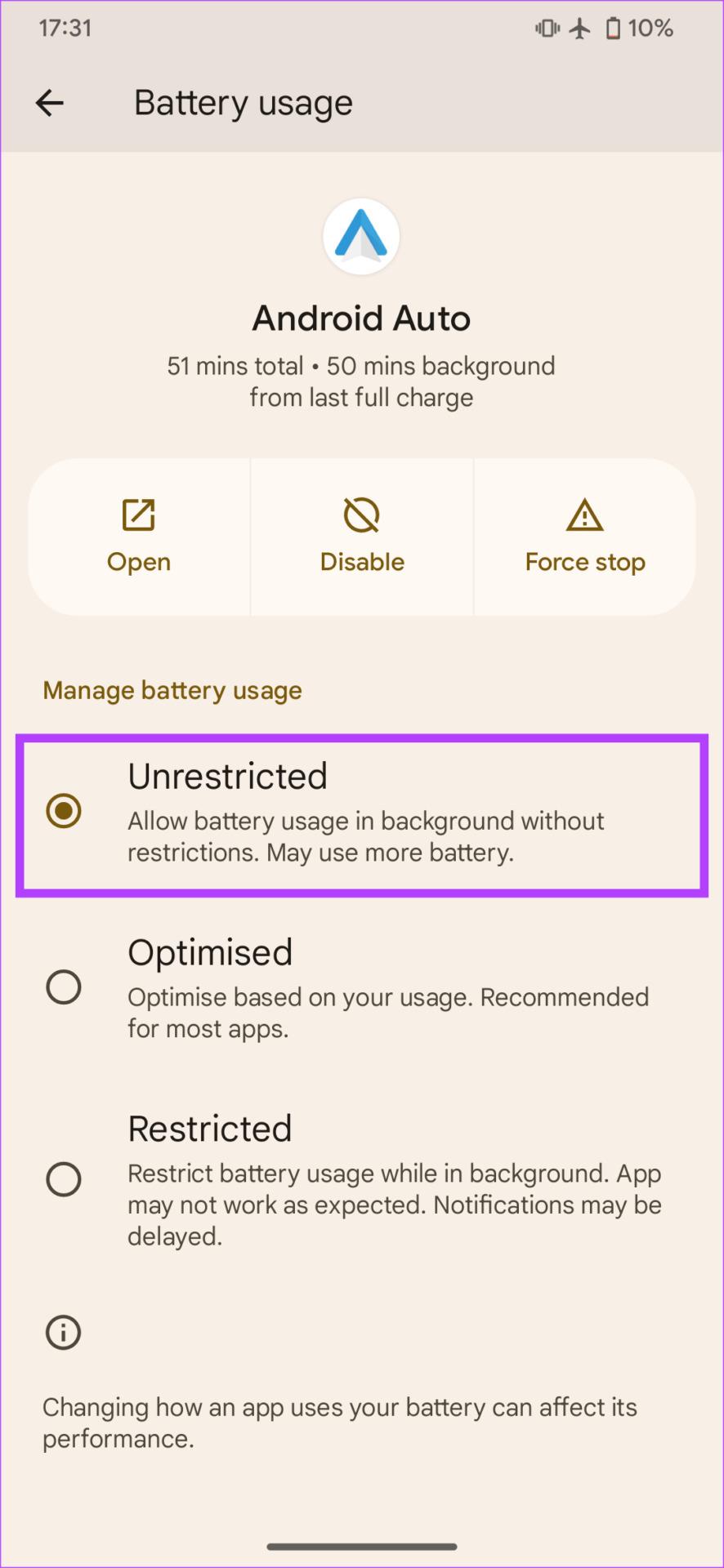
의도한 대로 작동하지 않는 앱의 캐시를 지우면 문제가 해결되는 경우가 많습니다. 사용하는 내비게이션 앱의 캐시를 삭제하는 방법은 다음과 같습니다.
1단계: 설정 앱을 열고 앱 섹션 으로 이동합니다 . 모든 앱 을 선택합니다 .
2단계: Android Auto에서 내비게이션에 사용하는 앱을 선택하세요.


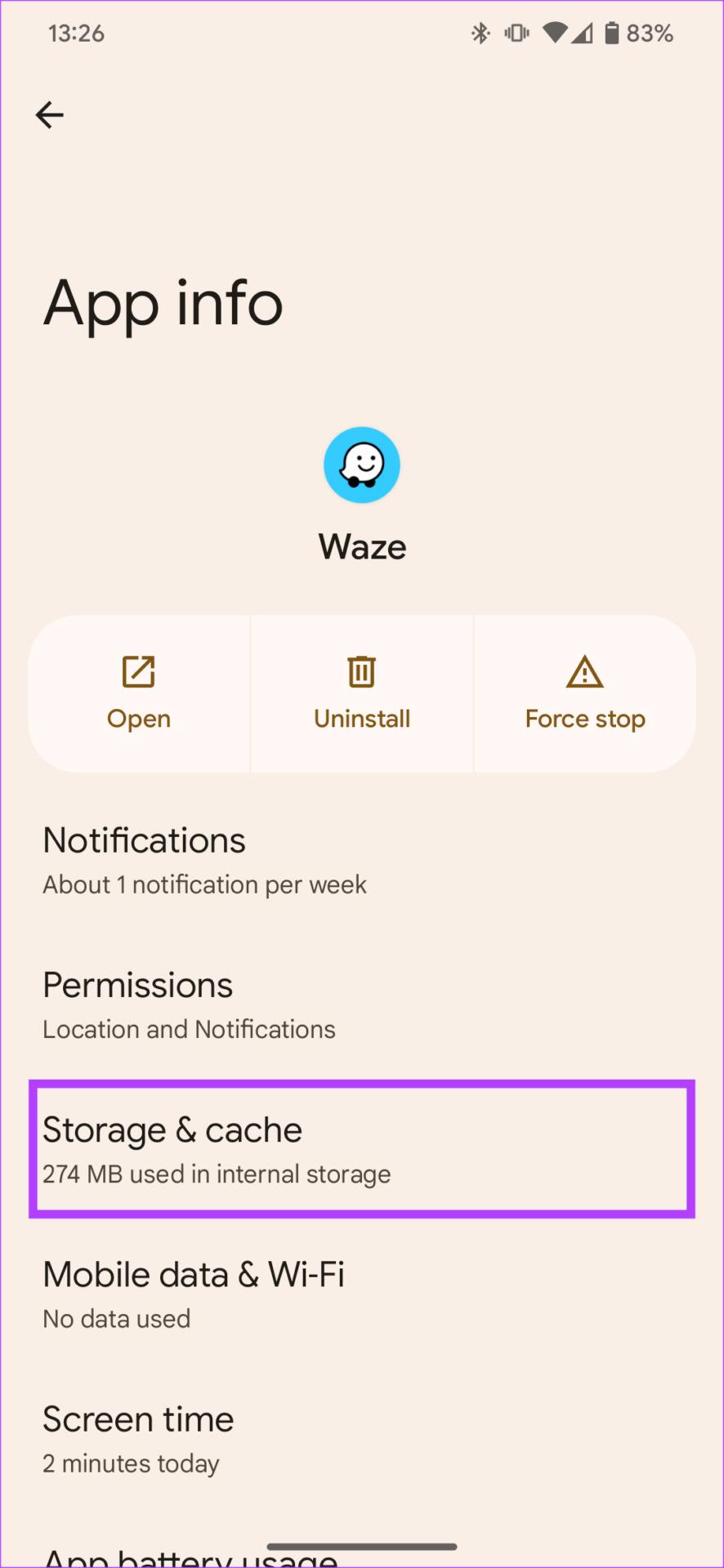
3단계: 저장소 및 캐시를 선택합니다 . 캐시 지우기를 탭한 다음 저장소 지우기를 탭합니다 .
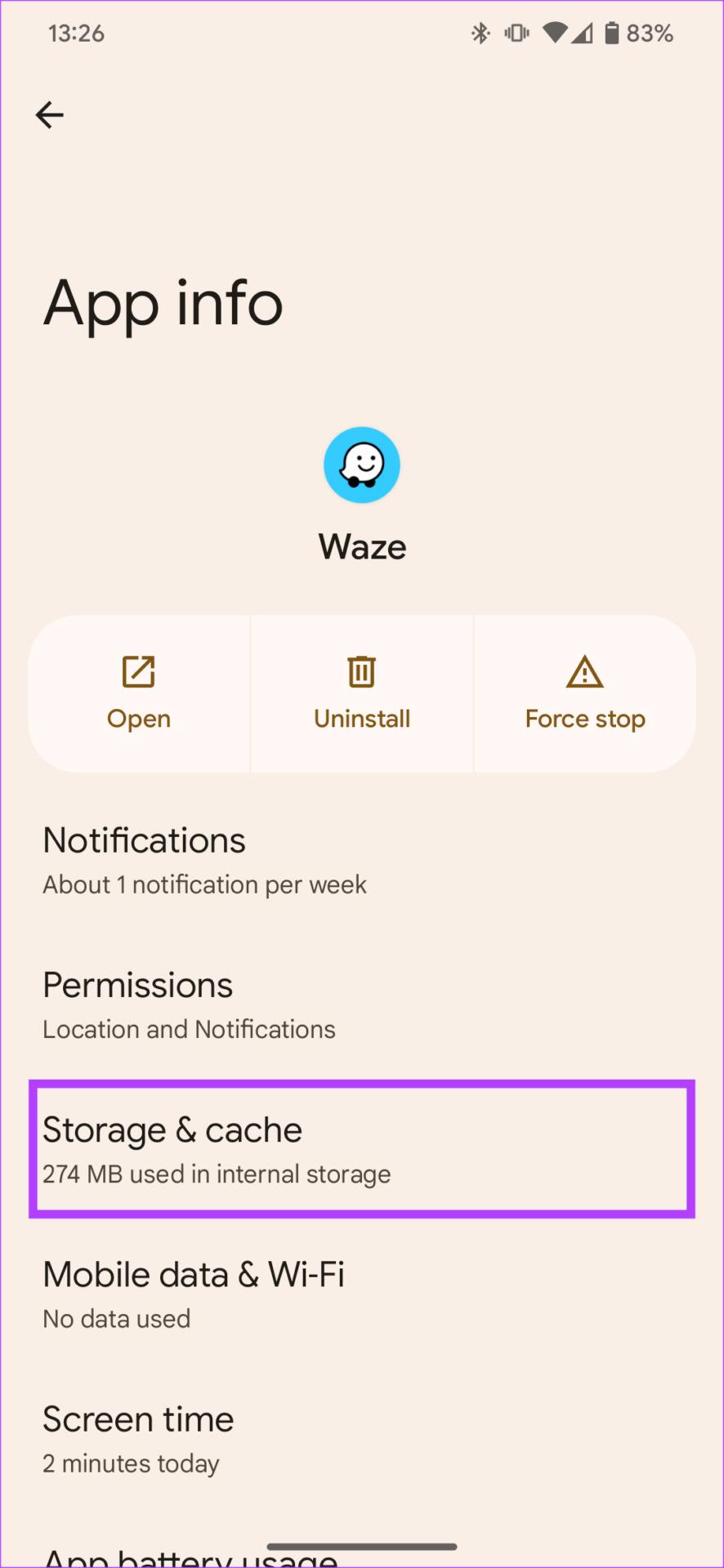
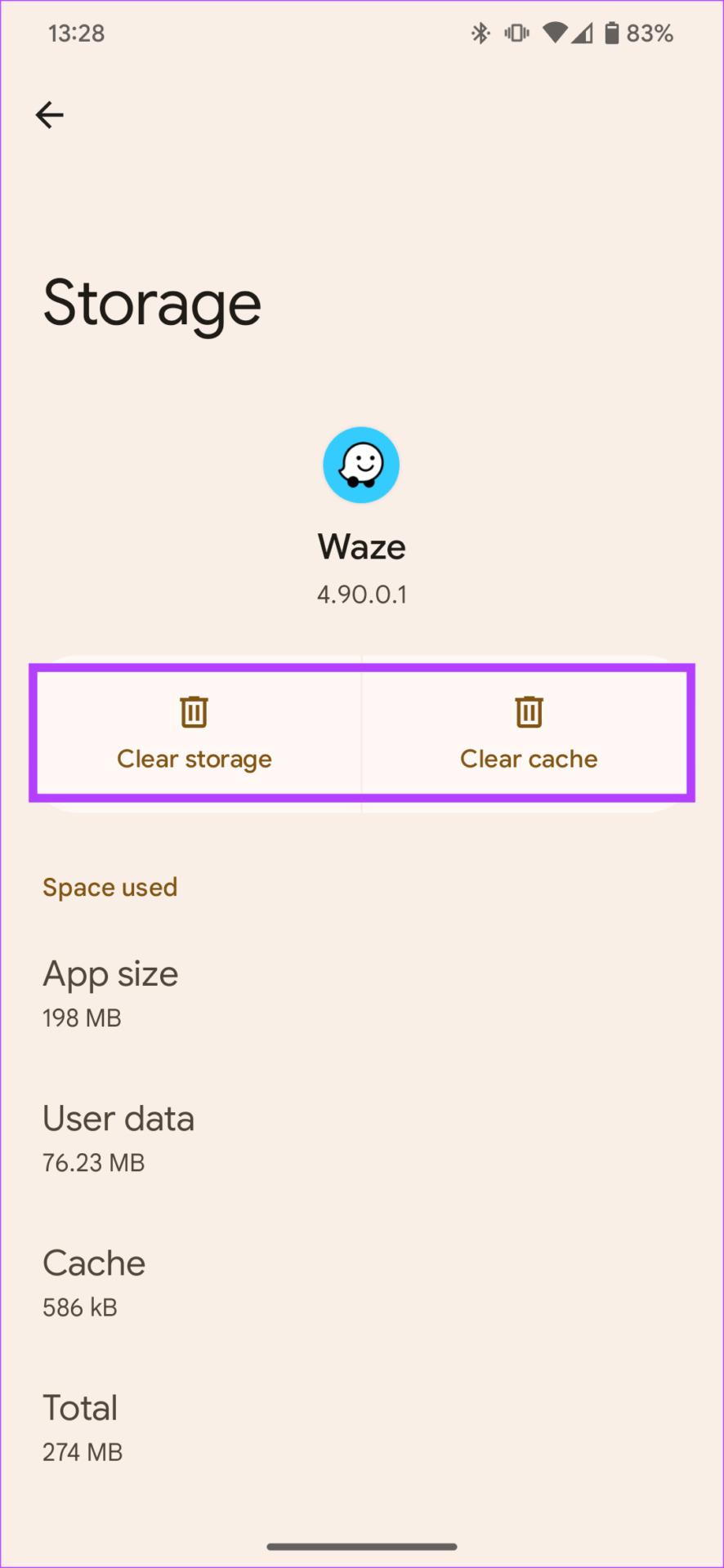
1. Android Auto는 모바일 네트워크 없이도 작동하나요?
예, Android Auto는 모바일 네트워크 없이도 자동차에 확실히 연결됩니다. 그러나 탐색 및 음악 스트리밍과 같은 중요한 기능은 활성 네트워크 연결 없이는 작동하지 않습니다.
2. Android Auto에서 Google 지도를 오프라인으로 사용할 수 있나요?
휴대폰에 지도 오프라인 버전을 이미 다운로드한 경우 Android Auto에서 오프라인으로 Google 지도를 사용할 수 있습니다 .
3. GPS 신호를 어떻게 재설정하나요?
휴대폰에서 비행기 모드를 활성화 및 비활성화하여 휴대폰의 GPS 신호를 재설정할 수 있습니다.
페이스북 스토리는 만드는 재미가 있습니다. 안드로이드 기기와 컴퓨터에서 스토리를 만드는 방법을 소개합니다.
이 튜토리얼을 통해 Google Chrome 및 Mozilla Firefox에서 삽입된 비디오 자동 재생 기능을 비활성화하는 방법을 알아보세요.
삼성 갤럭시 탭 A가 검은 화면에 멈추고 전원이 켜지지 않는 문제를 해결합니다.
아마존 파이어 및 파이어 HD 태블릿에서 음악 및 비디오를 삭제하여 공간을 확보하고, 정리를 하거나 성능을 향상시키는 방법을 지금 읽어보세요.
아마존 파이어 태블릿에서 이메일 계정을 추가하거나 삭제하는 방법을 찾고 계신가요? 우리의 포괄적인 가이드가 단계별로 과정을 안내해 드립니다. 좋아하는 장치에서 이메일 계정을 간편하게 관리하세요. 이 꼭 읽어야 할 튜토리얼을 놓치지 마세요!
안드로이드 기기에서 앱이 시작 시 자동으로 실행되지 않도록 영구적으로 방지하는 두 가지 솔루션을 보여주는 튜토리얼입니다.
이 튜토리얼은 Google 메시징 앱을 사용하여 안드로이드 기기에서 문자 메시지를 전달하는 방법을 보여줍니다.
아마존 파이어에서 구글 크롬을 설치하고 싶으신가요? 킨들 기기에서 APK 파일을 통해 구글 크롬 설치하는 방법을 알아보세요.
안드로이드 OS에서 맞춤법 검사 기능을 사용하거나 비활성화하는 방법.
다른 장치의 충전기를 내 전화기나 태블릿에서 사용할 수 있는지 궁금하신가요? 이 유익한 포스트에는 몇 가지 답변이 있습니다.







